Você está Aqui: Home » Blog » Desenvolvimento e Programação » Salvando Dados Personalizados no Backend via REST API
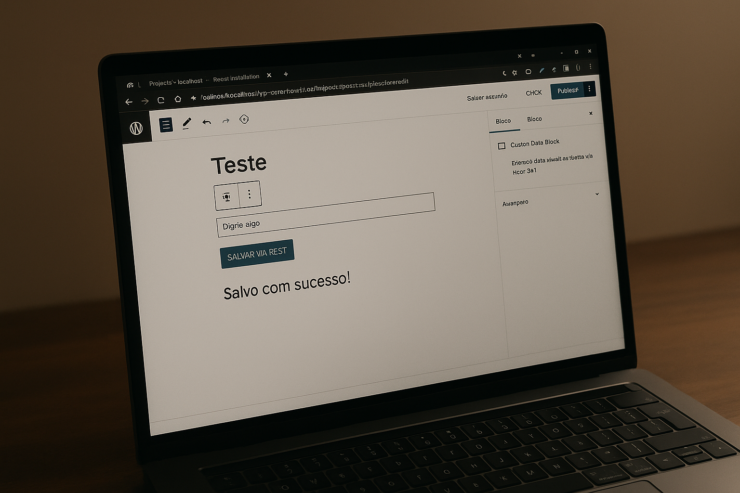
Fala, pessoal! 👋
Hoje a coisa fica séria: vamos aprender como salvar dados personalizados de um bloco no backend via REST API — usando React no editor, uma rota customizada no plugin e mantendo tudo organizado na arquitetura que criamos.Essa técnica é essencial para blocos interativos que vão além de apenas exibir texto ou imagens: agora seus blocos poderão armazenar e recuperar dados reais no banco de dados do WordPress.
Bora lá codar? 🚀
🧠 Por que usar a REST API em blocos?
Ao invés de armazenar tudo no HTML do post (via atributos), podemos separar a lógica de visualização e persistência de dados, ideal para:
- Formulários com lógica de envio.
- Campos sensíveis (ex: tokens, senhas, configurações).
- Integração com APIs externas.
- Blocos com atualizações em tempo real.
🧱 Etapas do Dia
✅ 1. Criar a estrutura do bloco
custom-dataCrie a pasta
blocks/custom-data/com os seguintes arquivos:
block.json{ "apiVersion": 2, "name": "wp24h/custom-data", "title": "Custom Data Block", "category": "widgets", "icon": "admin-generic", "description": "Bloco com dados salvos via REST API.", "supports": { "html": false }, "editorScript": "file:../../dist/custom-data.js" }
edit.jsimport { useBlockProps } from '@wordpress/block-editor'; import { TextControl, Button } from '@wordpress/components'; import { useState } from '@wordpress/element'; import apiFetch from '@wordpress/api-fetch'; export default function Edit() { const [texto, setTexto] = useState(''); const [resposta, setResposta] = useState(null); const salvarDados = () => { apiFetch({ path: '/wp24h/v1/custom-data', method: 'POST', data: { texto } }).then(res => setResposta(res?.message || 'Salvo!')); }; return ( <div {...useBlockProps()}> <TextControl label="Digite algo" value={texto} onChange={setTexto} /> <Button variant="primary" onClick={salvarDados}>Salvar via REST</Button> {resposta && <p>{resposta}</p>} </div> ); }
save.jsexport default function save() { return null; // renderização apenas no editor }✅
index.js(ESSENCIAL para build e registro)import { registerBlockType } from '@wordpress/blocks'; import edit from './edit'; import save from './save'; import metadata from './block.json'; registerBlockType(metadata.name, { ...metadata, edit, save, });
✅ 2. Atualizar o Webpack
No arquivo
webpack.config.js, adicione a nova entrada:entry: { 'card': path.resolve(__dirname, 'blocks/card/index.js'), 'hello': path.resolve(__dirname, 'blocks/hello/index.js'), 'posts': path.resolve(__dirname, 'blocks/posts/index.js'), 'custom-data': path.resolve(__dirname, 'blocks/custom-data/index.js') // 👈 Aqui },
✅ 3. Criar a Rota da REST API
Na pasta
src/Routes/, crieCustomDataRoute.php:<?php namespace WpArquiteturaExtrema\Routes; class CustomDataRoute { public function register() { register_rest_route('wp24h/v1', '/custom-data', [ 'methods' => 'POST', 'callback' => [$this, 'handle'], 'permission_callback' => '__return_true', // segurança simplificada ]); } public function handle($request) { $texto = sanitize_text_field($request->get_param('texto')); if (!$texto) { return new \WP_REST_Response(['message' => 'Texto vazio.'], 400); } // Simulando salvamento no banco update_option('wp24h_custom_data', $texto); return new \WP_REST_Response(['message' => 'Salvo com sucesso!'], 200); } }
✅ 4. Registrar as rotas no
Init.phpNo seu
src/Hooks/Init.php, adicione:use WpArquiteturaExtrema\Routes\CustomDataRoute; public function register() { add_action('rest_api_init', function () { (new CustomDataRoute())->register(); }); // já existente add_action('init', [$this, 'register_blocks']); }public function register_blocks() { $blocks = ['card', 'hello', 'custom-data']; // 👈 adicione o bloco novo foreach ($blocks as $block) { $asset_path = __DIR__ . "/../../dist/{$block}.asset.php"; if (!file_exists($asset_path)) continue; $asset = include $asset_path; wp_register_script( "wp24h-{$block}", plugins_url("dist/{$block}.js", dirname(__DIR__, 2)), $asset['dependencies'], $asset['version'] ); register_block_type(__DIR__ . "/../../blocks/{$block}", [ 'editor_script' => "wp24h-{$block}" ]); } }
✅ 5. Rodar o build
npm run build
💥 Resultado
Você terá um bloco onde:
- O usuário digita um texto no editor.
- Clica em “Salvar via REST”.
- O texto é enviado e salvo no banco via
update_option.Bloco funcional, dinâmico e com separação entre front e backend.
📌 Extras
Quer exibir os dados salvos no frontend?
Você pode criar um
render_callbackno PHP que lêget_option('wp24h_custom_data')e exibe esse conteúdo dinamicamente — ou até montar uma tela administrativa para isso.
🔗 Continuação da Série
- 👉 11/21 – Como Criar um Bloco com Filtro por Múltiplas Categorias
- 🔜 13/21 – Lidando com Formulários e Validação no Editor do Bloco
Clique aqui e, em seguida, clique em Permitir na caixa que aparecerá na parte superior da janela, próximo à barra de endereços.
Se você está aproveitando nosso conteúdo gratuito, vai adorar os benefícios exclusivos que oferecemos aos nossos assinantes! Ao se tornar um assinante do WP24Horas, você terá acesso a:
Não perca a oportunidade de maximizar seu potencial no WordPress. Clique no botão abaixo para se tornar um assinante e leve suas habilidades ao próximo nível!
Se você está aproveitando nosso conteúdo gratuito, vai adorar os benefícios exclusivos que oferecemos aos nossos assinantes!
Não perca a oportunidade de maximizar seu potencial no WordPress. Clique no botão abaixo para se tornar um assinante e leve suas habilidades ao próximo nível!